这篇教程ps艺术字教程:制作华丽大气的金色艺术字写得很实用,希望能帮到您。
彩带字制作方法有很多,其中手绘方法是最好的,不过比较费时。这里介绍一种非常快捷的方法--变形处理法。过程:先用路径等做出想要的连写字效果,然后用自做的纹理或彩带素材,按照文字的轮廓变形处理,文字复杂一点的就要分段变形,然后把衔接处涂抹自然即可 最终效果 
1、制作文字之前,需要先制作一些纹理。新建一个700 * 700像素,分辨率为72的画布,选择渐变工具,颜色设置如图1,然后由上至下拉出图2所示的线性渐变。 
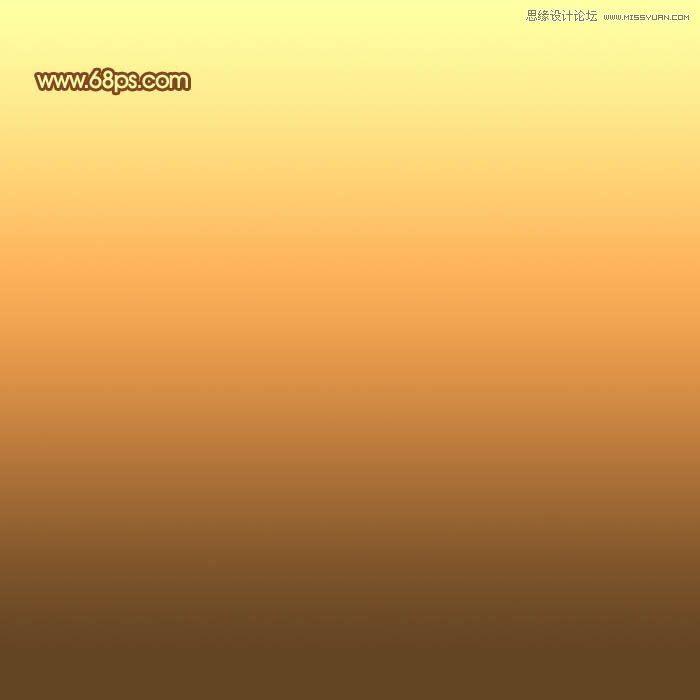
2、选择菜单:滤镜 > 扭曲 > 波浪,适当设置参数如图3,确定后效果如图4。 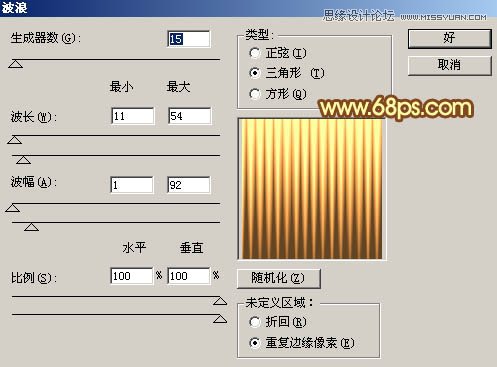
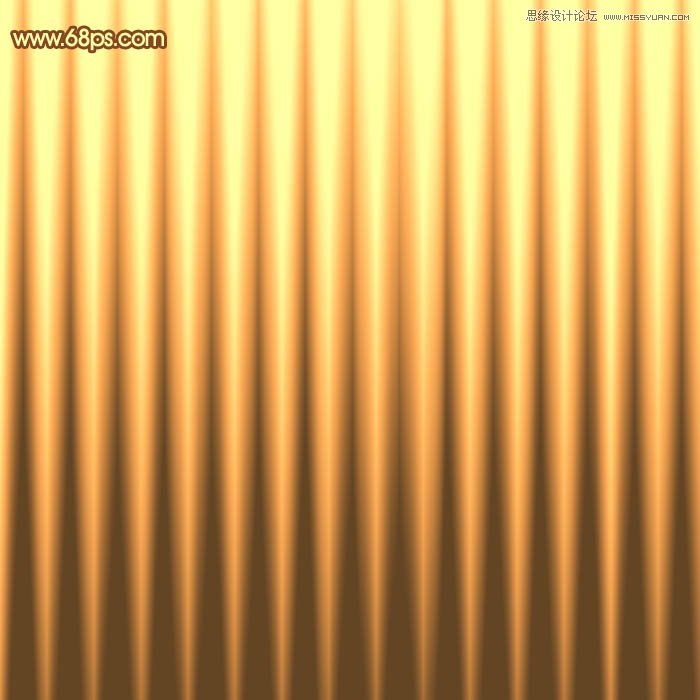
3、选择菜单:滤镜 > 扭曲 > 水波,参数及效果如下图。 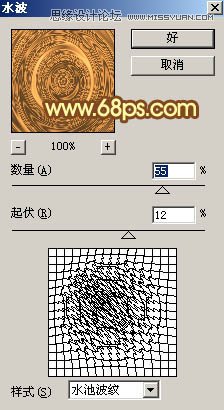
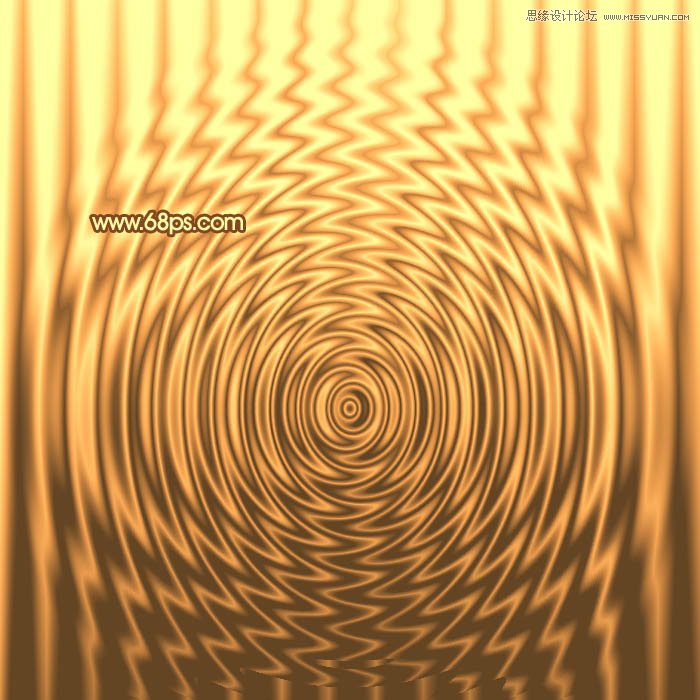
4、创建亮度/对比度调整图层,适当增加对比度,参数及效果如下图。 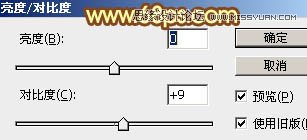
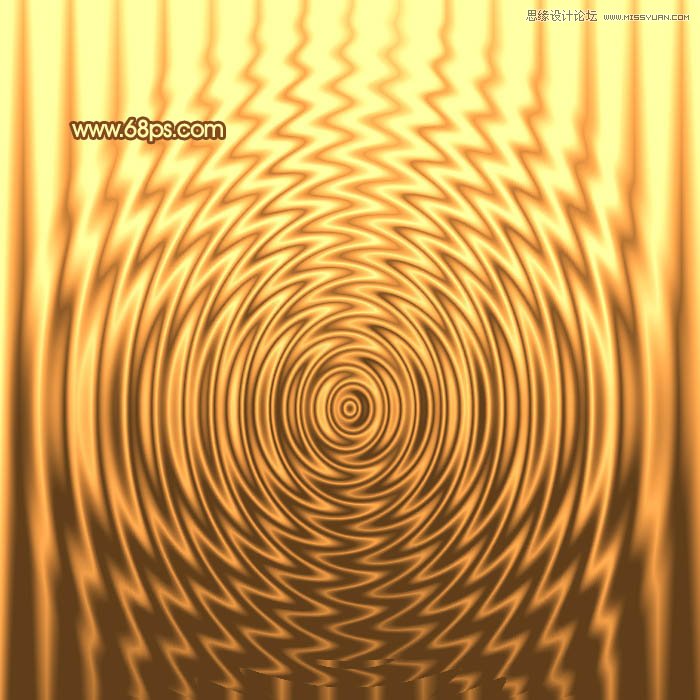
ps照片处理:调出唯美的古典风格外景写真片
PS人物调色 制作质感中性灰效果美女照片 |

